
Audacityは、無料であるという事実のために人気のある最も一般的なオーディオ検出器の1つです。ここであなたはあなたが望むように音楽構成を処理することができます。それはフレンドリーなインターフェースとロシアのローカライズのため、とても簡単で理解できます。しかし、まだ事件を決して持っていなかったまだユーザーが発生する可能性があります。プログラムには多数の便利な機能があり、それらの使用方法を説明します。私たちは仕事中にユーザーから発生する最も人気のある質問を選択し、最もアクセスできかしてそれらを詳細に答えました。
育成の歌
オーディオエディタのように、Audasitiには「トリム」ツールと「カット」ツールがあります。違いは、「トリム」ボタンをクリックすると、専用のフラグメント以外のすべてを削除することです。まあ、「カット」ツールはすでに選択されたフラグメントを削除します。 Audacityでは、1曲だけでなく、別の構成からそれにフラグメントを追加することができます。それであなたはあなたの携帯電話に着信音を作成することができますか、またはスピーチのカットをすることができます。
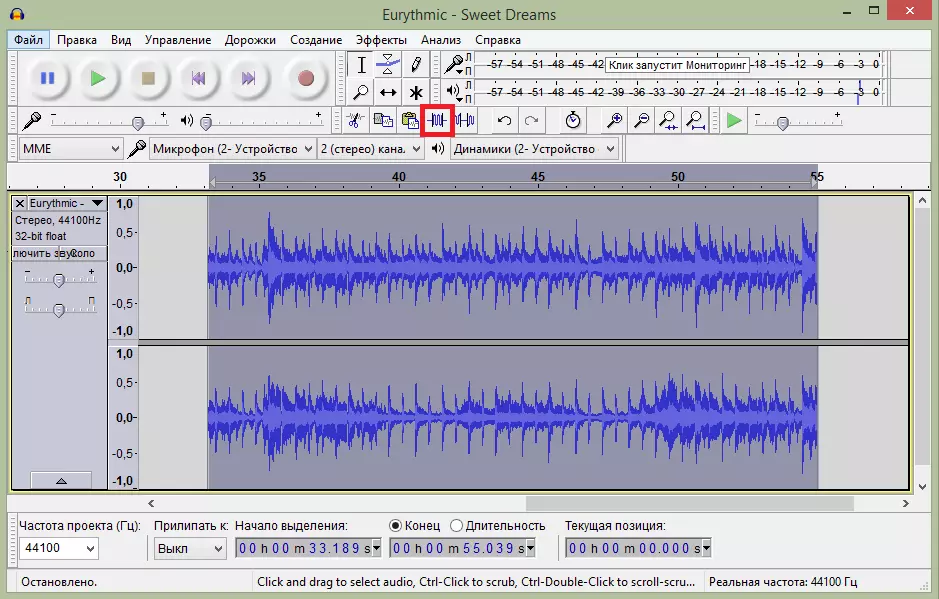
曲の切り取り方法については、断片を切り取るか、新しいものを挿入したり、次の記事で読んでください。
続きを読む:Audacityでレコードをトリムする方法
音声オーバーレイ
Audacityでは、別のエントリを簡単に適用できます。たとえば、ホームで曲を録音したい場合は、音声を別々に録音する必要があります。次に、エディタ内の両方のオーディオファイルを開き、待機します。
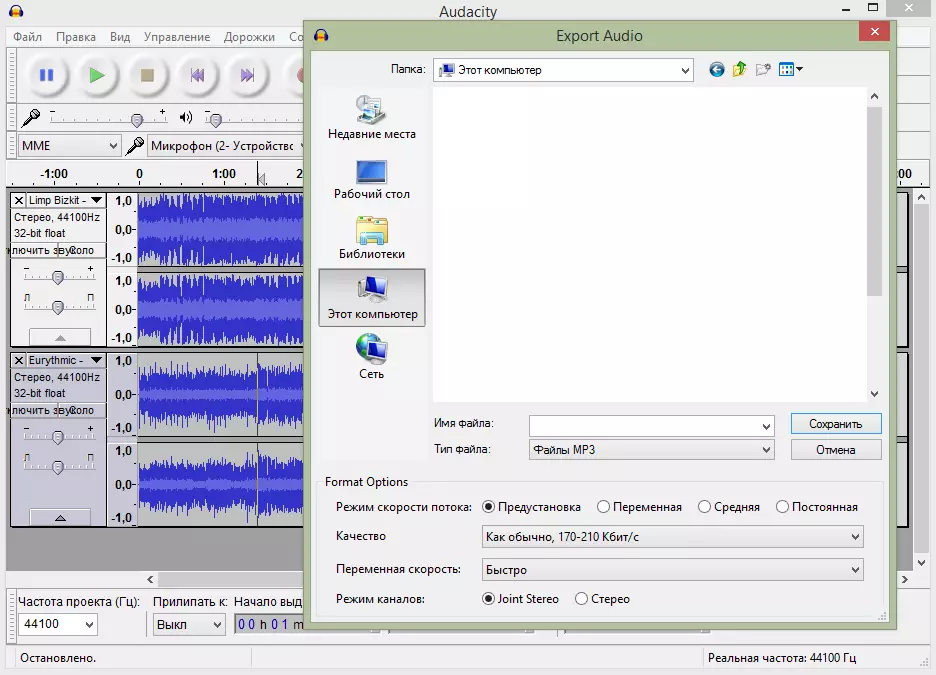
結果があなたを作った場合は、組成を任意の人気の形式に保ちます。 Photoshopのレイヤーで動作します。それ以外の場合は、ボリュームを増減し、レコードを互いにシフトし、空のフラグメントを挿入するか、ドラッグの一時停止を短縮します。一般的に、品質組成が出てきたことすべてをする。
ノイズ除去
あなたが曲を記録した場合、背景にノイズを鳴らして、エディタでそれらを取り除きます。これを行うには、レコード上のノイズプロットを強調表示し、ノイズモデルを作成する必要があります。その後、すべてのオーディオ記録を選択してノイズを削除できます。
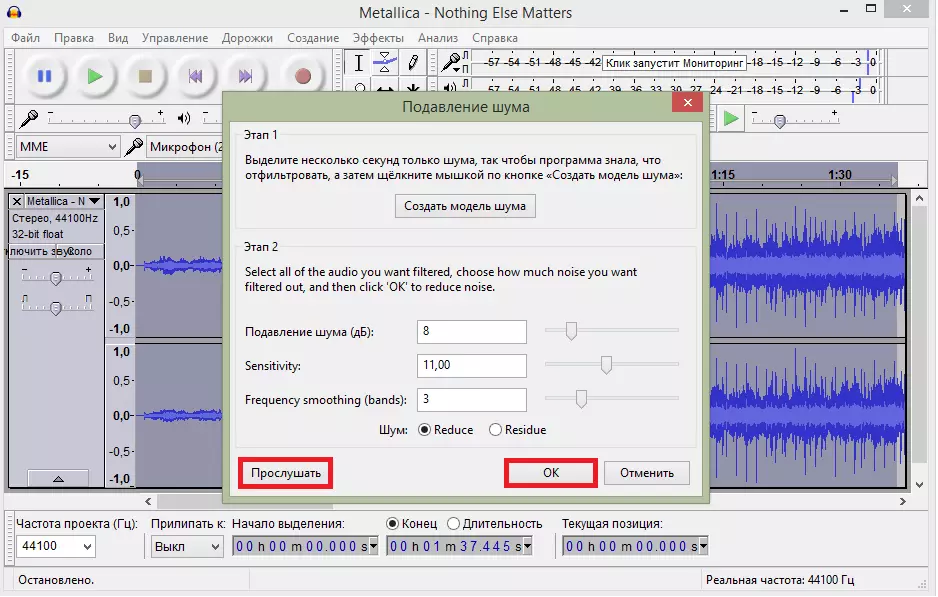
結果を保存する前に、オーディオ録音を聞いて、何かが適合していない場合は、ノイズ抑制パラメータを調整してください。ノイズ抑制の操作を数回繰り返すことができますが、この場合、構成自体が苦しむ可能性があります。このレッスンを見てください:
続きを読む:Audacityでノイズを削除する方法
MP3の曲の保存
標準のAudacityはMP3フォーマットをサポートしていないため、これについて多くのユーザーが質問があります。実際、追加のLAMEライブラリを設定することでMP3をエディタに追加できます。プログラム自体を使用してダウンロードしており、手動ではるかに簡単です。ライブラリをダウンロードすることで、エディタへのパスを指定するだけです。これらの簡単な操作をしたことは、すべての編集可能な曲をMP3形式で保存することをお勧めします。詳しくは、下のリンクを参照してください。
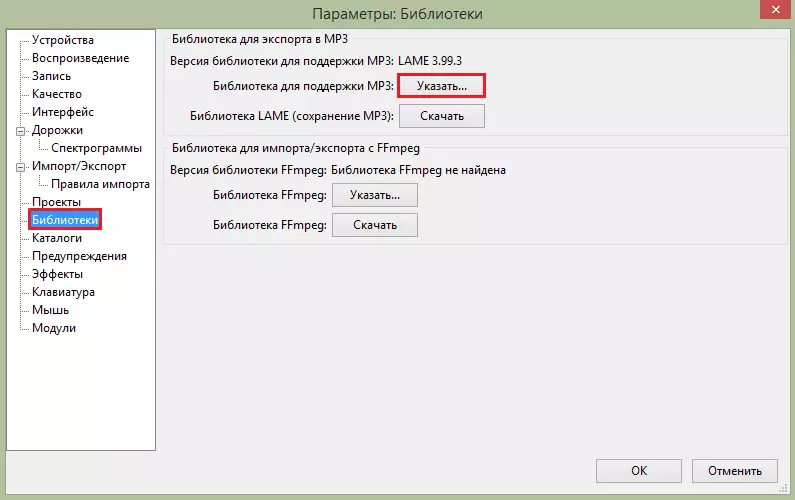
もっと読む:MP3の曲を保存するためのAudacityのように
録音
このオーディオデバイスのおかげで、ボイスレコーダーを使用する必要はありません。ここに必要なすべてのサウンドを書くことができます。これを行うには、マイクを接続して録音ボタンをクリックするだけです。
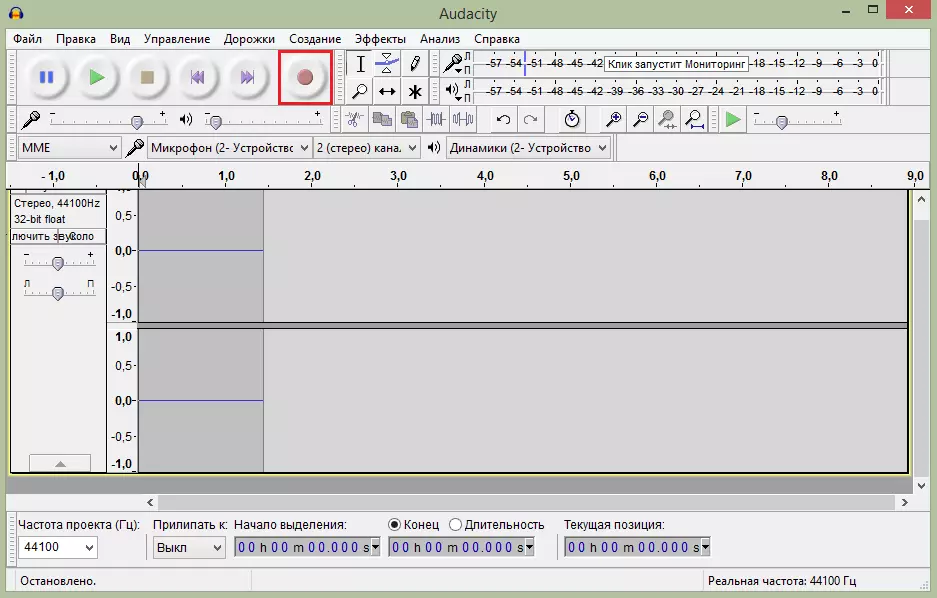
続きを読む:コンピュータプログラムの音声から音を書く方法
私たちの記事を読んだ後、あなたはAudecitiの使い方を理解することができ、そしてすべての質問に対する答えを受け取ることができました。
